Wissensdatenbank
1000 FAQ, 500 Anleitungen und Lernvideos. Hier gibt es nur Lösungen!
Verwalten der my kSuite-Signatur in der Infomaniak Webmail-App
Dieser Leitfaden beschreibt den Abschnitt Signatur, der in den E-Mails enthalten ist, die Sie über die Web-App Mail von Infomaniak (Online-Dienst ksuite.infomaniak.com/mail) von my kSuite senden.
Vorwort
- Es ist nicht möglich, den automatischen Hinweis von Infomaniak im unteren Bereich Ihrer my kSuite-E-Mails zu entfernen.
- Es ist möglich, den automatisch eingefügten Infomaniak-Hinweis beim Verfassen einer neuen Nachricht zu löschen.
- Zusätzlich können Sie Ihre Kontaktdaten oder jede beliebige Angabe in die Signatur einfügen, die bei jeder neuen Nachricht automatisch eingefügt wird.
- Wenn nötig, bietet my kSuite+ mehr Flexibilität.
E-Mail-Signatur verwalten
Um Ihren Namen oder eine Angabe über dem Infomaniak-Hinweis am Ende jeder Ihrer Nachrichten hinzuzufügen:
- Hier klicken um auf die Web-App Mail von Infomaniak (Online-Dienst ksuite.infomaniak.com/mail) zuzugreifen.
- Klicken Sie auf Neue Nachricht, das Bearbeitungsfenster öffnet sich mit einer integrierten, vorformulierten Signatur, die nicht entfernt oder ohne eine Änderung des Angebots (my kSuite+) geändert werden kann.
- Klicken Sie auf den Pfeil rechts neben dem Auswahlmenü Ihrer Signaturen.
- Klicken Sie auf Meine Signaturen verwalten:
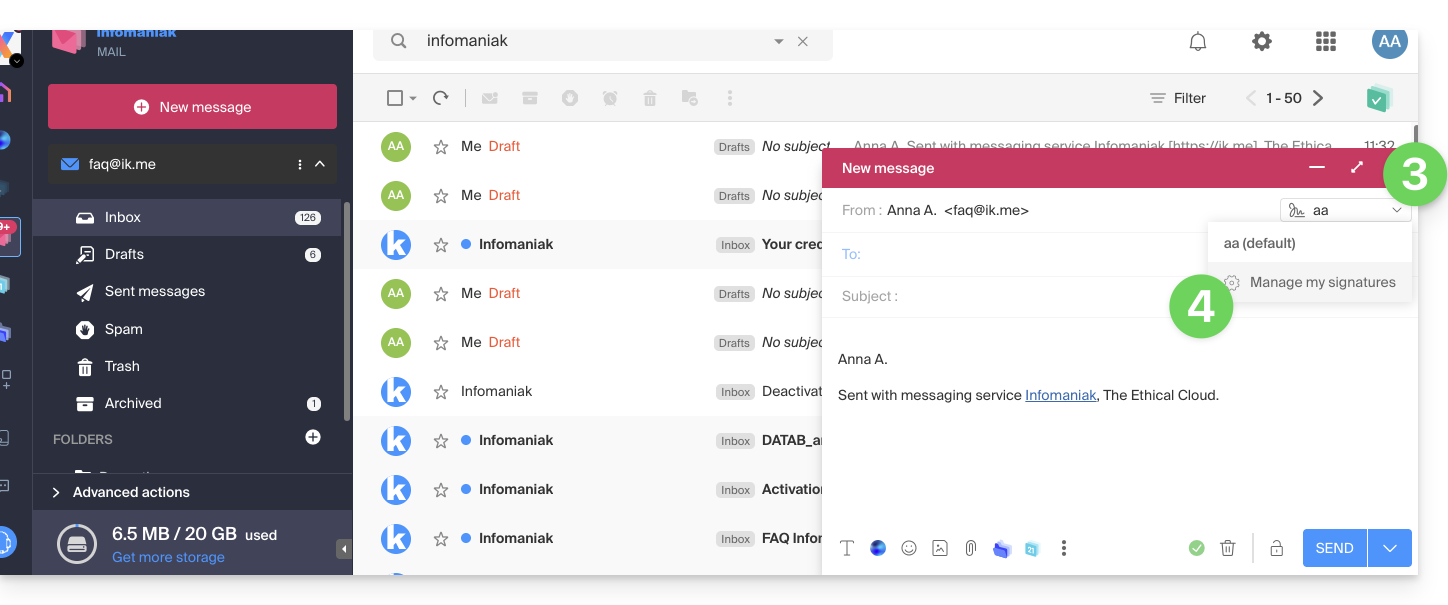
- Klicken Sie auf das Aktionsmenü ⋮ rechts neben der betreffenden Signatur.
- Klicken Sie auf Bearbeiten:
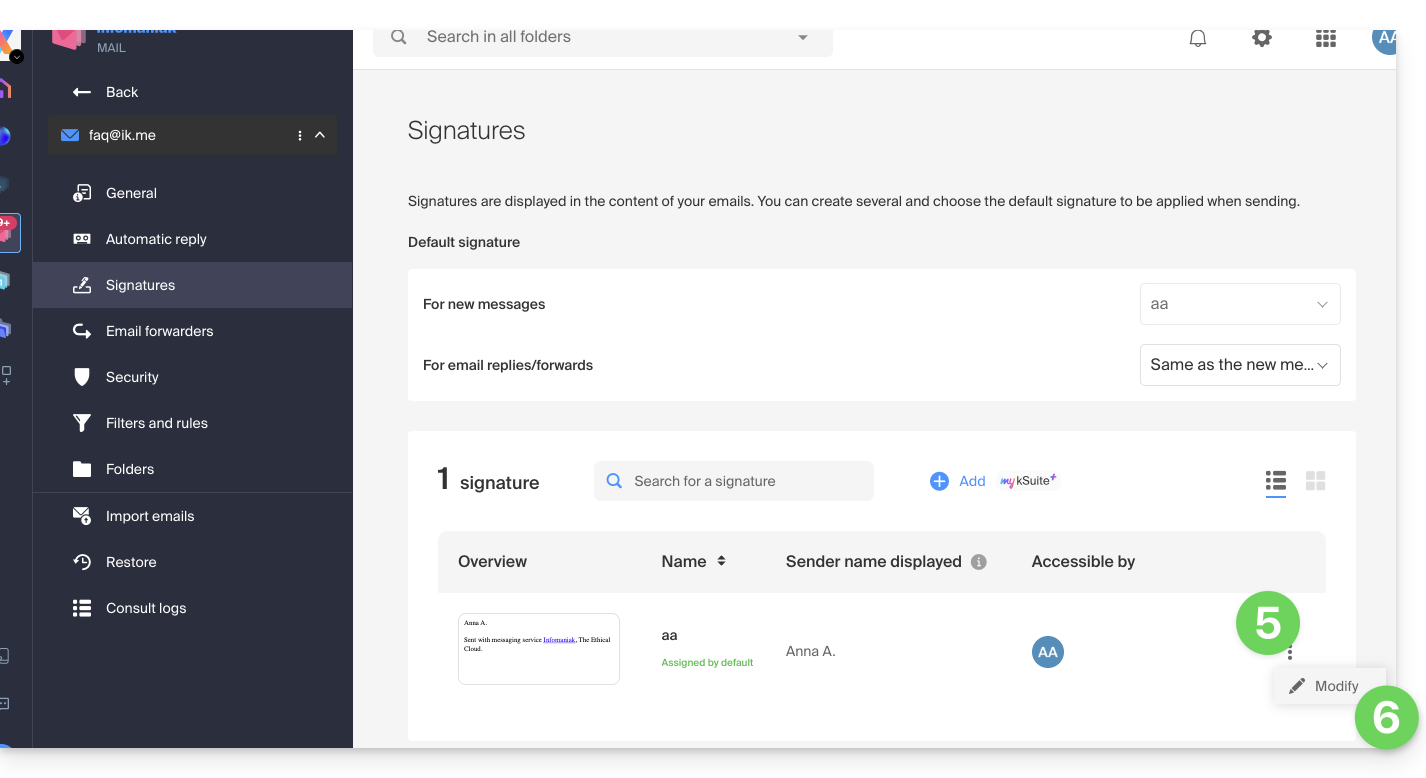
- Geben Sie einen Namen für Ihre benutzerdefinierte Signatur ein.
- Geben Sie den Namen ein, den Sie für Ihre Nachricht anzeigen möchten, wenn sie den Posteingang Ihrer Empfänger erreicht.
- Geben Sie den Inhalt Ihrer Signatur ein (formatierter Text, Bild usw.).
- Verwalten Sie bei Bedarf die erweiterten Einstellungen (Position der Signatur).
- Klicken Sie auf die Schaltfläche zum Speichern:
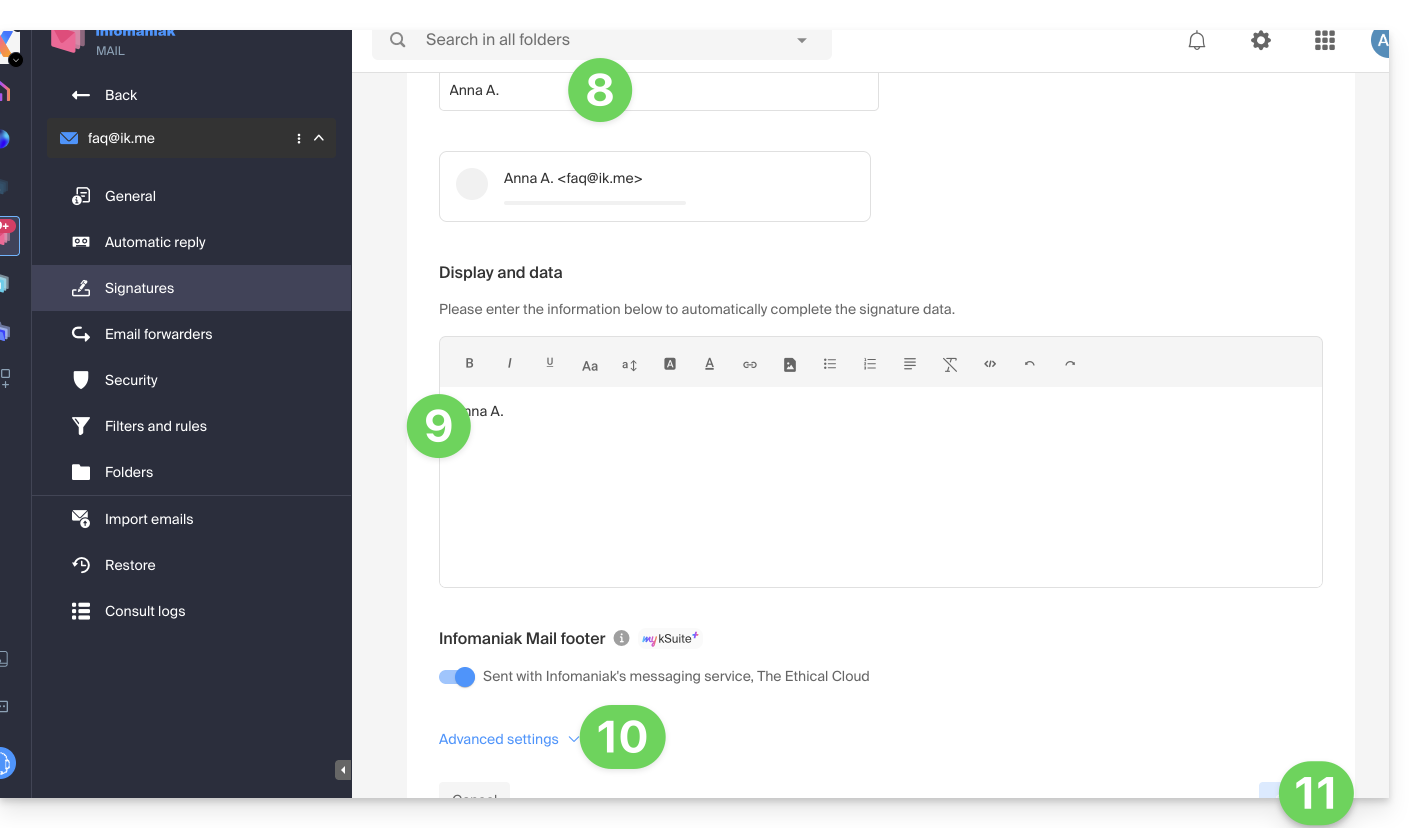
Fertig, jede neue verfasste Nachricht enthält Ihre neue Signatur zusätzlich zum obligatorischen Infomaniak-Hinweis, und Sie können sie bei Bedarf beim Überfahren entfernen: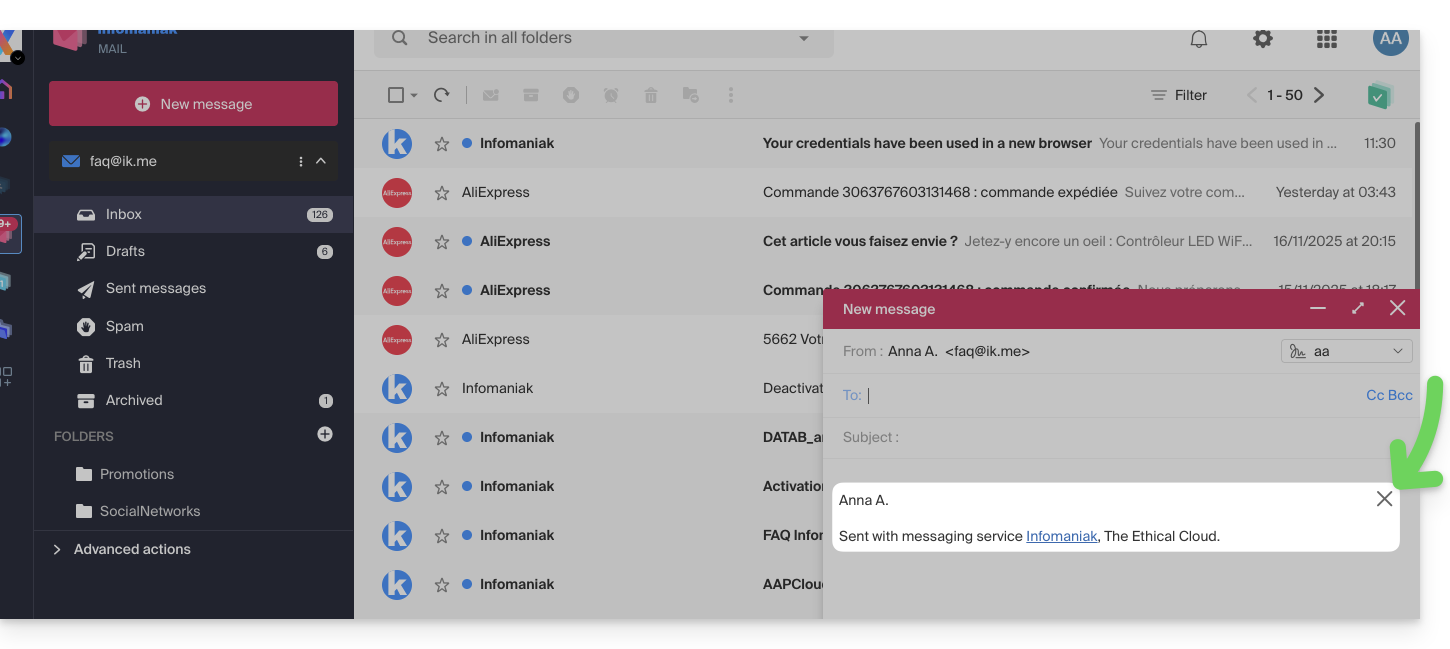
Link zu dieser FAQ:

